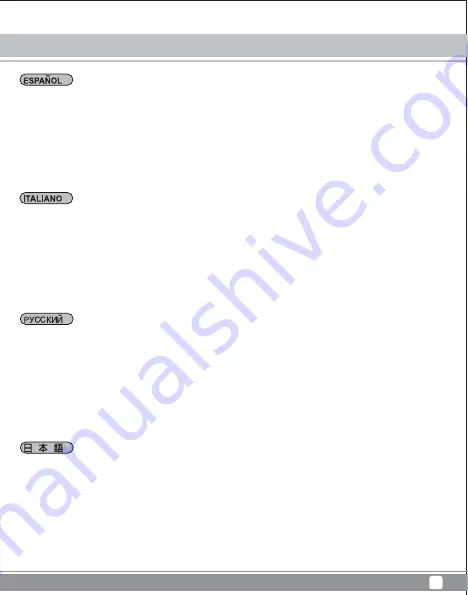
66
В
окне
"assigned Drive Letter and Path (
назначить
букву
диска
и
каталог
)":
■
Назначьте
диску
букву
.
Идентификатору
диска
обычно
присваивается
буква
из
алфавита
,
начиная
с
буквы
C (
лат
.),
если
буква
не
указана
,
назначается
следующая
буква
по
алфавиту
.
■
В
стандартном
случае
не
выбирайте
варианты
"Hanging in the Following Empty NTFS Folder
(
Подключить
том
как
пустую
NTFS-
папку
)"
и
"Does Not Assign a Drive Letter Or Drive Path
(
Не
назначать
буквы
диска
или
пути
диска
)".
※
При
выборе
данных
параметров
обращайтесь
к
описанию
в
документации
Windows
или
другим
соответствующим
материалам
.
■
Нажмите
кнопку
"Next (
Далее
)".
「ドライブ文字とパスの変更」
ウィンドウでの操作
■
ドライブ文字を割り当てます。
ドライブ文字は通常Cから始まるアルファベット1文字で、
特に指定がない場
合はアルファベット順に割り当てられます。
■
「次の空のNTFSフォルダーフォルダにマウントする」
と
「ドライブ文字またはドライブパスを割り当てない」
は 通常選ばないでください。
※ これらオプションの選択については、
ご使用のWindowsのドキュメンテーションまたは関連資料をご参
照ください。
■
「次へ」
をクリックします。
En la ventana de “letra y ruta asignadas”.
■
Asigne la letra de la unidad. La letra de la unidad se suele fijar en los alfabetos empezando con la
letra C si no se especifica y se fijará por orden alfabético.
■
No seleccione “Montar en la siguiente carpeta NTFS vacía” y “No asignar una letra para el dispositivo
o ruta” bajo circunstancias normales.
※
Cuando seleccione estas opciones, por favor consulte su documentación de Windows u otros
recursos asociados.
■
Presione “Siguiente”
Nella finestra “assigned drive letter and path (assegna lettera o percorso unità)”.
■
Assegna la lettera dell'unità. La lettera dell’unità di solito è una lettera alfabetica che inizia con la C,
se non specificato, sarà assegnata in ordine alfabetico.
■
In circostanze normali, non selezionare “hanging in the following empty NTFS folder (montare in
questa cartella vuota NTFS)” e “does not assign a drive letter or drive path (non assegnare lettera o
percorso unità)”.
※
Quando si selezionano queste opzioni, consultare la documentazione o altro materiale di Windows.
■
Premere il tasto "Avanti".
System Setup
MMS01
Mammoth Series
Содержание MMS01
Страница 29: ...28 RU MMS01 Mammoth Series 1 2 MMS01 3 MMS01 Package Content...
Страница 30: ...29 RU Mammoth Series 6 5 4 4 1 Y 2 5 7 2 5 9 5 MMS01...
Страница 32: ...MMS01B 2 5 3 5 SATA HDD SSD IDE SAS SCSI MMS01B SATA 10000 Windows S M A R T S M A R T MMS01B USAP USAP...
Страница 34: ...33 JP Mammoth Series MMS01 1 2 MMS01 3 HDD SSD MMS01 Package Content...
Страница 35: ...34 JP MMS01 Mammoth Series 6 5 4 4 1 7mm 2 5 HDD SSD 9 5mm 2 5 HDD SSD...
Страница 39: ...38 KR MMS01 Mammoth Series 1 2 c MMS01 3 HDD SSD MMS01 Package Content...
Страница 40: ...39 KR Mammoth Series MMS01 6 5 4 4 1 7mm 2 5 HDD SSD 9 5mm 2 5 HDD SSD...
Страница 44: ...43 TW Mammoth Series MMS01 1 2 MMS01B 3 MMS01B Package Content...
Страница 45: ...44 TW MMS01 Mammoth Series 6 5 4 4 1 7mm 2 5 9 5mm 2 5...
Страница 49: ...49 CN Mammoth Series MMS01 6 5 4 4 1 7mm 2 5 9 5mm 2 5...
Страница 50: ...49 CN Mammoth Series MMS01 6 5 4 4 1 7mm 2 5 9 5mm 2 5...
Страница 54: ...53 Windows Windows Windows Windows Windows Mammoth Series MMS01 System Setup...
Страница 65: ...64 Specify Volume Size Next specify volume size Next System Setup MMS01 Mammoth Series...
Страница 71: ...70 Format Partition File System NTFS My Computer Next NTFS NTFS NTFS System Setup MMS01 Mammoth Series...
Страница 75: ...74 Windows PC Windows PC Windows System Setup MMS01 Mammoth Series...
Страница 81: ...80 System Setup MMS01 Mammoth Series Apply Partition Cancel Apply Partition Cancel...
Страница 85: ...84 System Setup MMS01 Mammoth Series MMS01B Windows MMS01B Windows...
Страница 86: ...85 Mammoth Series MMS01 Warranty Information...
Страница 87: ......
Страница 88: ...G11225360...
















































